PS教程!如何让绘制人体特效海报
- 时间:2016-05-27 14:04
- 来源:下载吧
- 编辑:xusuwen
很多电影海报都会用的效果,简单易学还特别有视觉冲击力!今天这篇教程是小麦丫临摹的海报效果,教程不难,10分钟就可以学会,一起来试试。
素材

导入PS,调整颜色、方向(使之接近临摹海报的黑白色调):
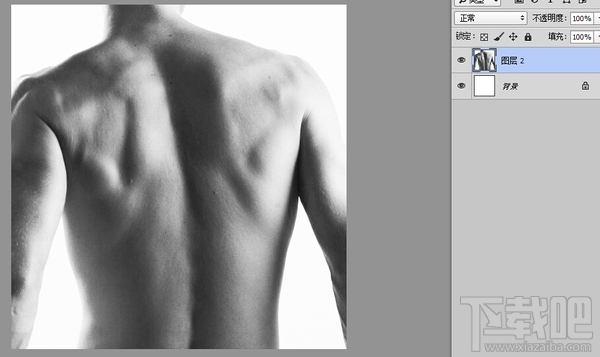
复制人物层(图层2),并绘制出分割皮肤的两条红色参考线,主要是为了让大家看清,我大致会在哪里分割皮肤,后续切割皮肤的时候,也可以用来参考):
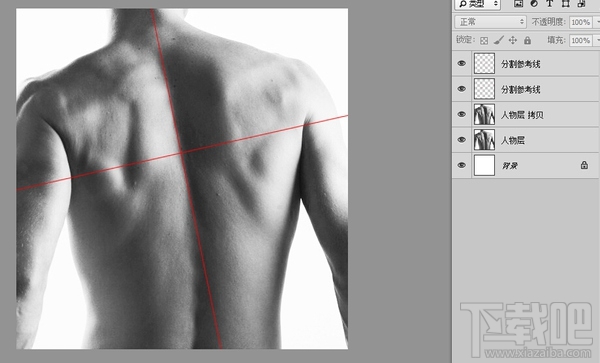
来到人物层 拷贝层,用多边形套索工具,沿着红色参考线,把此图层切割成四块,并重新调整好四块皮肤的位置,再把参考线删除:
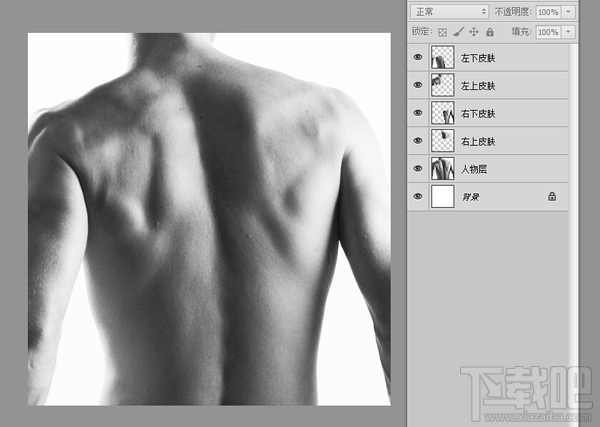
接下来就是给四块皮肤变形,为了方便观察,我们要把人物层的眼睛关闭。
1. 左上皮肤层:用钢笔工具裁出外轮廓,再用钢笔工具勾出内翻出来的皮肤轮廓(暂时先填充浅灰色)。
2. 右上皮肤层:ctrl+t(自由变换)-变形-调整
3. 左下皮肤层:ctrl+t(自由变换)-变形-调整
4. 右下皮肤层:ctrl+t(自由变换)-变形-调整
最终形状:
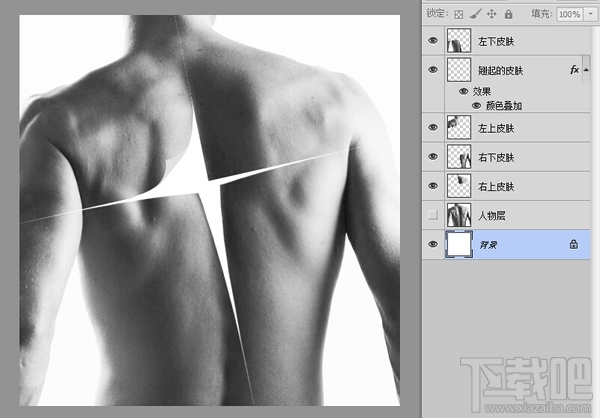
在下一步之前,咱们来谈谈光影。
1. 光源在右边。
2. 四块皮肤各自会有自己的高光、投影、反光等光影效果。
3. 四块皮肤有厚度。
接下来,主要就是处理以上细节。
打开人物层的眼睛-混合选项-颜色叠加深灰色(不透明度60左右%):
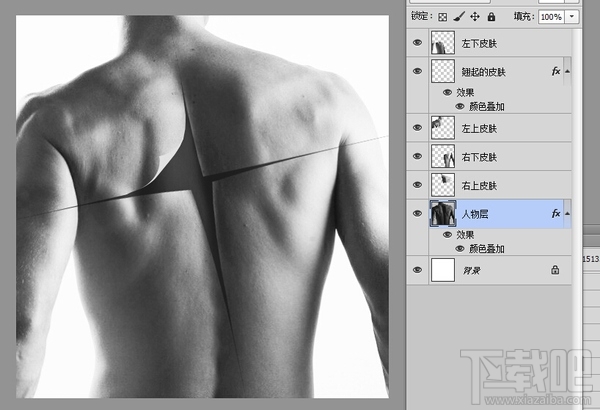
好像有点意思了,不过质感和光影不够。
接下来制作四块皮肤在人物层上的投影。
在人物层之上,四块皮肤层之下,新建空白图层,绘制各自投影的轮廓,然后填充黑色。再然后高斯模糊、透明度调整:
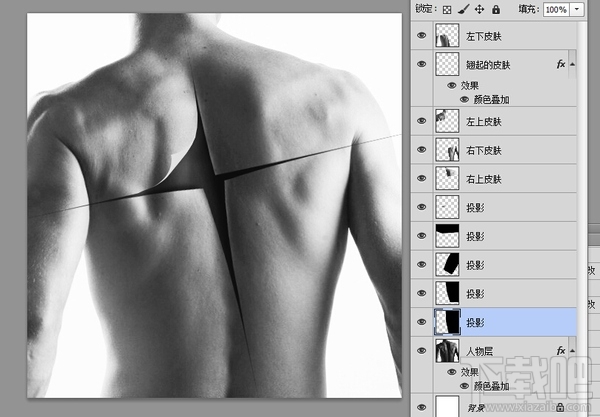
接下来处理四块皮肤的厚度感(厚度)。分别使用混合选项-斜面浮雕:
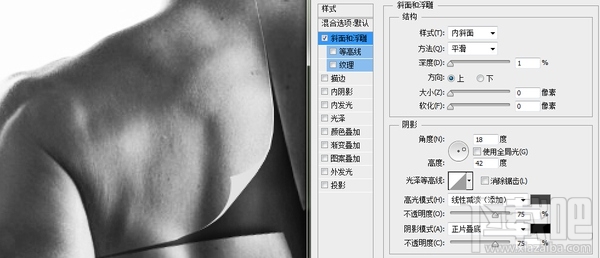
四块皮肤的厚度感与光感变化是不一样的,所以大家需要用不同的参数去调整。
最终效果:
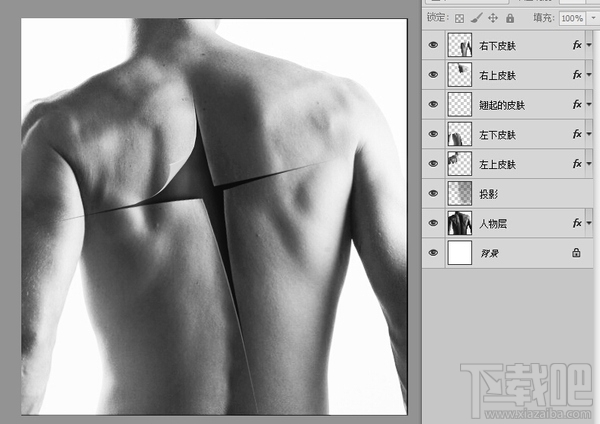
来吧骚年,一切为了新时代的到来,我们继续处理四块皮肤上的阴影效果主要是处理左上皮肤。
用到的工具有:
1. 钢笔工具(勾轮廓)
2. 填充黑色,并调整不透明度。
3. 高斯模糊、动感模糊。
4. 渐变叠加(阴影的深浅变化)。
最后加上高逼格文字和背景:
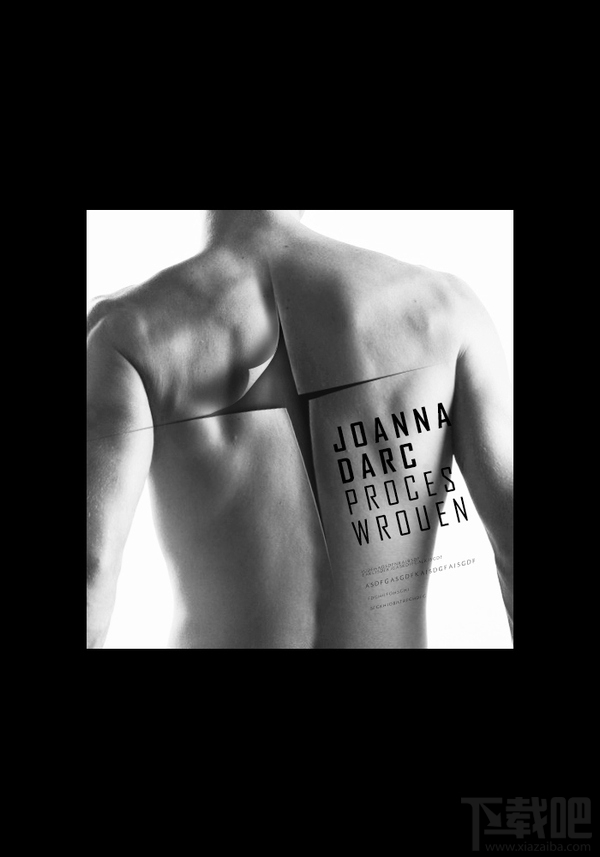
最近更新
-
 淘宝怎么用微信支付
淘宝怎么用微信支付
淘宝微信支付怎么开通?9月5日淘宝公示与微信
- 2 手机上怎么查法定退休时间 09-13
- 3 怎么查自己的法定退休年龄 09-13
- 4 小红书宠物小伙伴怎么挖宝 09-04
- 5 小红书AI宠物怎么养 09-04
- 6 网易云音乐补偿7天会员怎么领 08-21
人气排行
-
 腾讯视频qlv格式转换成mp4图文教程(附一键转换工具)
腾讯视频qlv格式转换成mp4图文教程(附一键转换工具)
腾讯视频下载的视频格式为qlv,虽然无法通过格式工厂等视频格式转
-
 爱剪辑怎么给视频加字幕(超简单教程)
爱剪辑怎么给视频加字幕(超简单教程)
曾几何时给视频加字幕是一项非常专业的工作,不仅要用会声会影、
-
 秒拍视频怎么下载 秒拍视频下载到电脑教程
秒拍视频怎么下载 秒拍视频下载到电脑教程
秒拍视频因为有很多明星的自拍视频,以及其他各种视频还是非常火
-
 爱剪辑如何给视频打马赛克图文教程
爱剪辑如何给视频打马赛克图文教程
爱剪辑是一款免费易用的视频剪辑软件,那给视频打马赛克肯定是相
-
 3dmax如何安装?3dsmax2015超详细安装教程
3dmax如何安装?3dsmax2015超详细安装教程
3dmax如何安装?3dsmax2015是3dsmax系列目前的版本,不少3dsmax用
-
 Photoshop CS6 请卸载并重新安装该产品解决办法
Photoshop CS6 请卸载并重新安装该产品解决办法
安装完PhotoshopCS6后,打开失败提示:“请卸载并重新安装该产品
-
 照相馆照片照片处理软件 照相馆用的软件介绍
照相馆照片照片处理软件 照相馆用的软件介绍
很多朋友都在好奇照相馆用的都是什么软件?不仅可以裁剪寸照,还
-
 爱剪辑怎么调节视频速度 视频速度放慢/加快方法
爱剪辑怎么调节视频速度 视频速度放慢/加快方法
爱剪辑的调节视频速度功能,支持将视频速度调慢,将视频速度调快
-
 PS显示“不能完成请求因为程序错误”解决方法
PS显示“不能完成请求因为程序错误”解决方法
PS显示“不能完成请求因为程序错误”解决方法。大家在使用PS的时
-
 CAD字体显示问号怎么办 CAD打开文件字体显示问号怎么办
CAD字体显示问号怎么办 CAD打开文件字体显示问号怎么办
由于CAD至今出过N多个版本,而且还有相互之间的外挂软件,不同版
